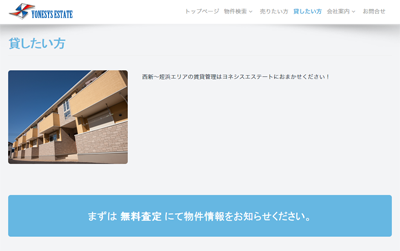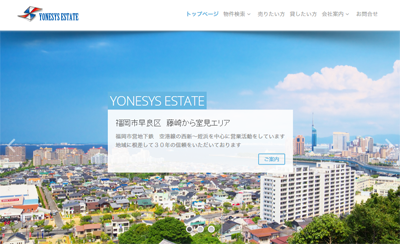
トップページは最上部にグローバルリンクを設置し、スクロールしてもグローバルリンクが上部に表示されますので、各ページへの移動がしやすいようになっています。
また、トップの画像の上にお好きなコメントやリンクを設置して、コンテンツを目立たせることが可能でです。
トップの画像はホームページの顔になります
スクロールするとまず検索のフォームが表示されます。
物件検索ページからも検索できますが、この位置にフォームを設置することで検索までのクリック数が圧倒的に少なくなります。
少ない動作で物件情報までたどり着くことはとても大切です
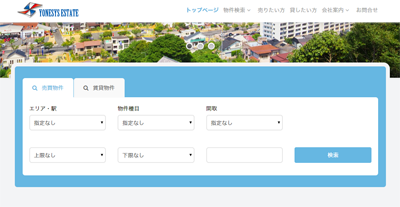
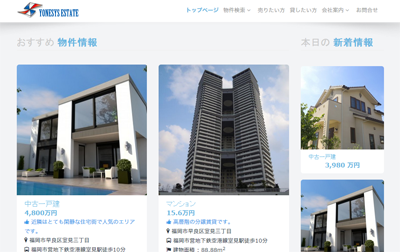
トップページには「おすすめ物件」の掲示ができるようになっています。
物件登録システム「ラクダネ」よりおすすめ物件として登録したものが表示されます。
表示される順番は、設定したおすすめ度(★マーク)の高い順番に表示されます。
左図の左側大きな写真の部分がおすすめ物件です。
右側の縦に並んだものは新着情報になります。
一番目につく場所です。売りたい物件を掲載しましょう
画面右側の下部には、お知らせ欄を設けています。
お知らせ欄の位置は新着情報の上にすることも可能です。
また、新着、お知らせ欄ともに表示せず、おすすめ物件を画面いっぱいにたくさん表示させることも可能です。
(右図では、3列にして掲載物件数を多くすることができます)
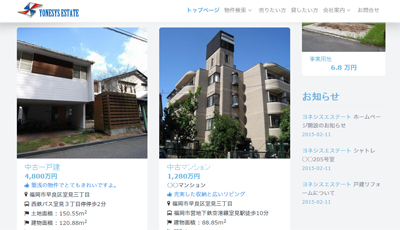
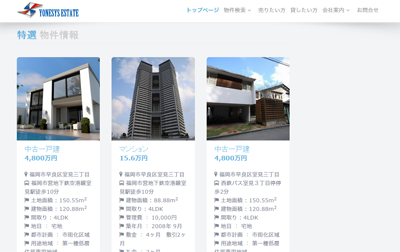
左は写真を小さくして画面に入る物件数を増やしたおすすめ物件の表示例です。
トップページにたくさん物件情報を掲載したい場合は、こちらの表示方法を選択します。
トップページにはメニューボタンを設置して、各ページへのリンクを置きます。
グローバルメニュー(画面最上部のメニューリンク)でも同じページには移動できますが、説明が書けますので、重要なコンテンツはこちらからもアクセスできるようにしてくべきです。
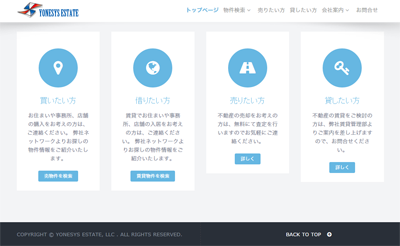
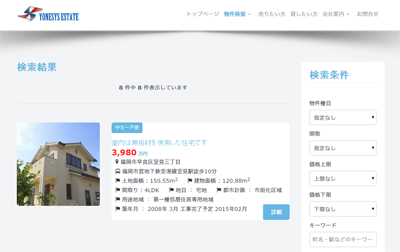
物件検索ページは、画面右側に検索条件設定フォームを配置して、左側に物件情報のリストが表示されます。
登録している物件数などで条件の追加・削除をして検索しやすくカスタマイズできます
物件情報のリストは1物件ごとのスペースを広めに作成していますので、画像も大きく情報量も豊富なリスト画面になります。
したがって、一画面で表示できる物件数は少な目ですが、選びやすい構成になっています。
画面右側の検索条件設定フォームの下には、新着物件とお知らせが表示されます。
画面右側の検索条件設定フォームの下には、新着物件とお知らせが表示されます。
リストの状態で物件情報を詳しく見ることができます
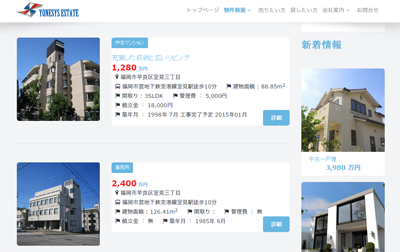
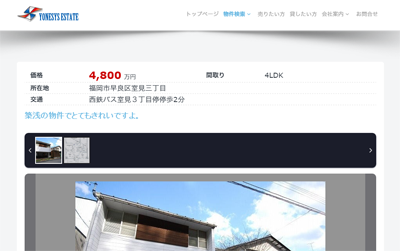
詳細画面は、まず価格や間取りなど、物件の主要な項目を表示します。
画像はサムネイル(一覧表示)をクリックすると大きな画像が表示されます。 大きな画像をクリックすると全画面で表示されます。
画像は何点でも登録できます
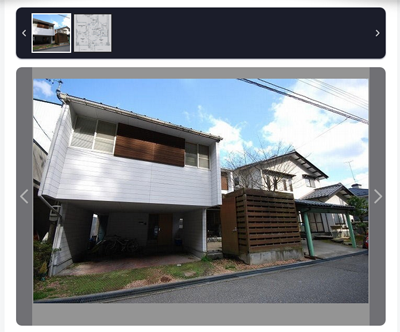
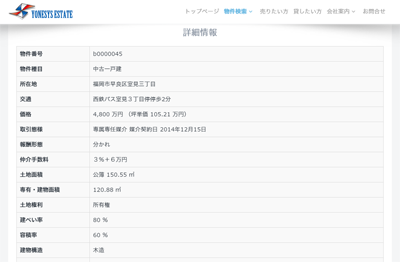
物件の詳細情報は画像の下に一覧表で表示されます。 スマートフォンでも見やすいように大きめの文字を使っています。
詳細情報の下に設備や備考が表示されます。
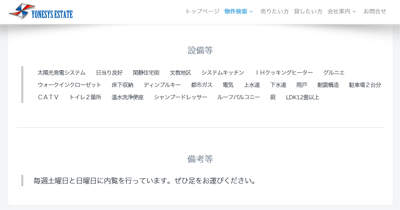

続いて物件の概要と地図が表示されます。 グーグル地図が表示されますので、ストリートビューも利用することができます。
最後に、問い合わせフォームが表示されます。
物件情報への問い合わせはこちらから行います。
フォームには入力例が薄文字で表示され、入力間違いが起こらないようにしています。
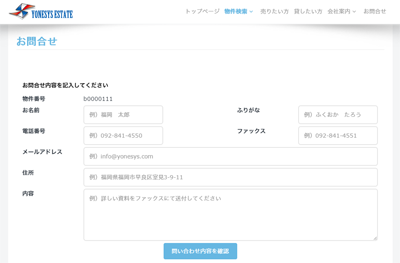
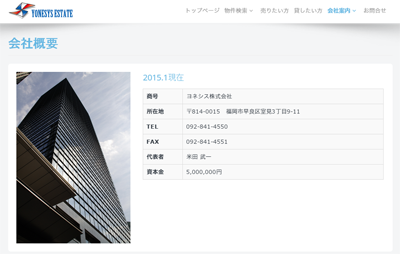
会社案内ページは、まず会社の概要が表で表示されます。
こちらの内容はご提供いただきます。
会社案内等の資料があれば、そちらから作成いたします。
項目などは自由に設定することができます。
店舗やスタッフの集合写真などがあると良い印象を与えることができます
代表者のあいさつ文が入ります。
文字のみではなく、写真を合わせて掲載した方が、閲覧者に対して良い印象を与えることができます。
こちらの文章はご提供いただく必要があります。
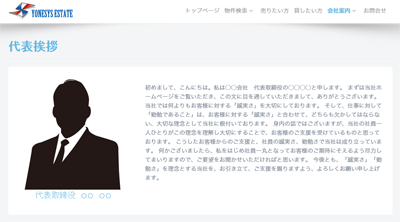
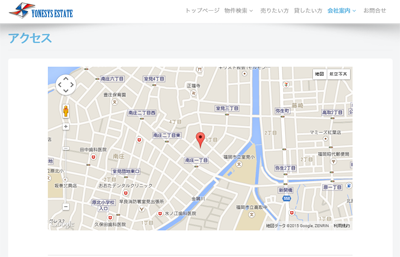
最後に会社へのアクセス方法と地図が表示されます。
これらの案内は、順番を変更したり違う項目にカスタマイズすることができますので、ご要望をお伝えください。
会社へのお問い合わせは、グローバルメニューのお問合せより行うことができます。
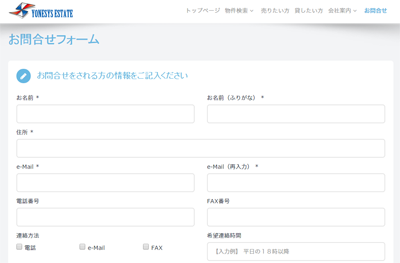
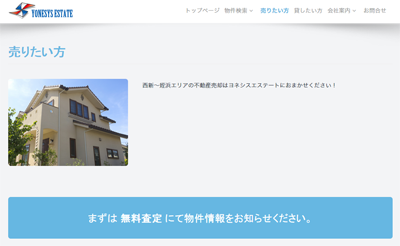
不動産売却をお考えの方向けに売却相談のページを用意しています。
売却相談は、まず簡単な物件の情報をお知らせいただき、査定を行うことができるように、お問合せのフォームを設置しています。
こちらから送信された情報は、メールおよびラクダネの管理ページよりご確認いただけます。
フォームの内容はカスタマイズ可能です
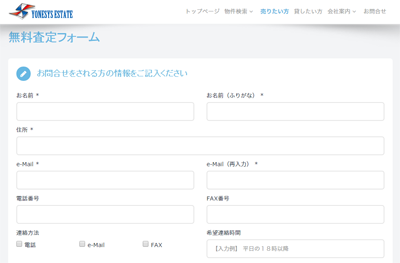
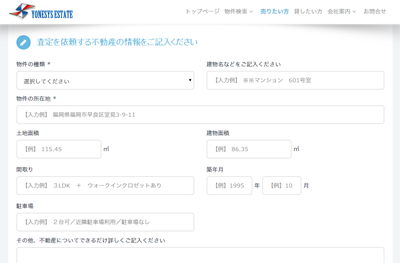
他の問い合わせフォームと同様に入力例を薄文字で表記していますので、消費者がどのような内容を記入したらよいのかわかりやすいようになっています。
入力例の文字は変更することができます。
売却の相談と同様に、賃貸を検討している方へのページも用意しています。